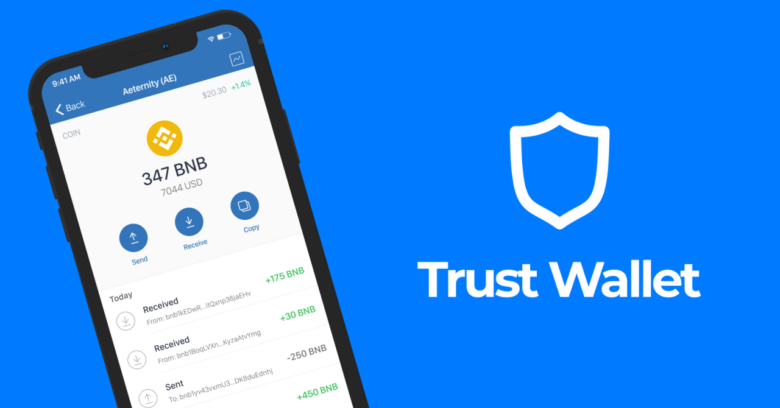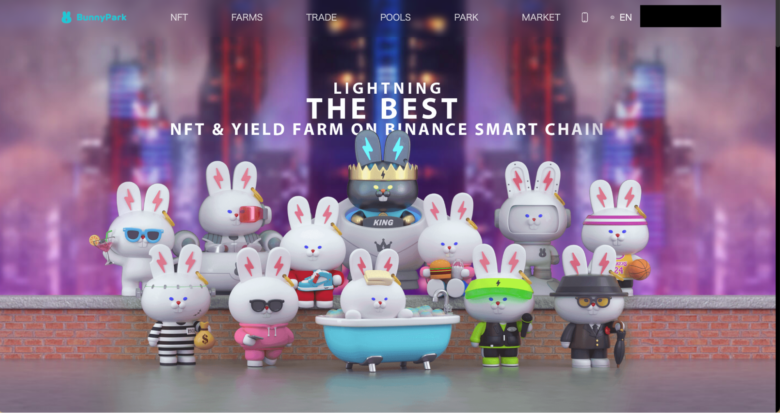TrustWalletは暗号資産を安全に管理するためのモバイルウォレットです。2018年にBinanceが買収してから、Binanceの公式ウォレットとして採用されています。
マルチチェーンウォレットとしてBTC、ETH、XRPなどの通貨に対応していることに加えて、MetaMaskなどの既存のウォレットをインポート可能です。
暗号資産のプロダクトは主に英語のものが多く、日本人ユーザーにとってはハードルが高いと思われるかもしれませんが、Trust Walletは日本語に対応しているので、簡単に利用することができます。
スマホから複数のチェーンの資産を管理できたり、DEXを利用できたり、NFTも閲覧できるとい多機能なウォレットです。
それではTrust Walletの特徴を見ていきましょう。
Trust Walletの特徴:BTCも扱えるモバイルウォレット
マルチウォレット
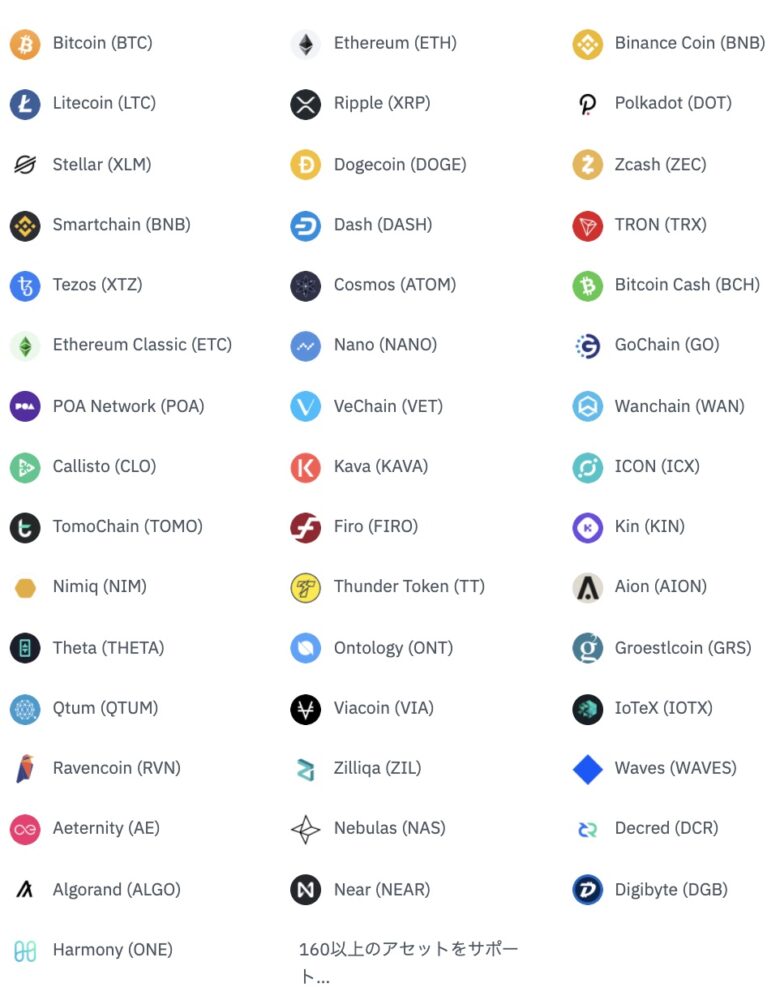
TrustWalletはBTCやETHなど、さまざまなトークンをまとめて管理できるマルチウォレットです。40以上のブロックチェーンと、数千種類以上のトークンが管理できます。
Wallet Connectで様々なdAppsに
実は今までiOSにはdApps専用のタブがあって、そもままdAppsにアクセスできたのですが、今ではできなくなってしまいました。
理由としてApple Storeのガイドラインに準拠する必要があるからだとされています。
ただしAndroidのアプリでは引き続き使えますし、dAppsへのアクセスができなくなったわけではなく、ウォレットコネクトでアクセスすることが可能です。
使い方は後ほどご紹介します。
NFTの閲覧が可能
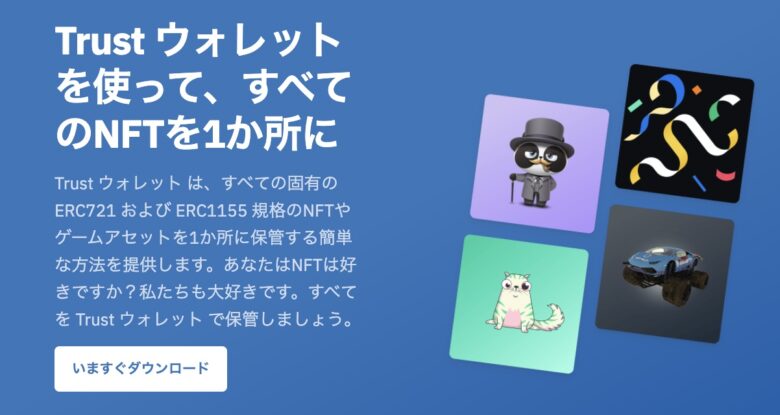
TrustWalletはERC721 および ERC1155規格のNFTを管理・閲覧することができます。
実績としてCryptoPunks、CryptoKitties、Decentralandなど、さまざまなNFTの管理を行えることがわかっているそうです。
自分のスマホで持っているNFTが見れるのは嬉しいものですね。
Trust Walletのはじめかた:たったの3ステップで登録完了
それでは早速TrustWalletのはじめかたを見ていきましょう。
公式サイトに入り、iOSもしくはAndroidのアプリをインストールします。
アプリのインストール
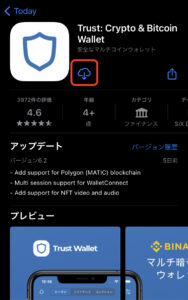
ウォレットのバックアップを実施
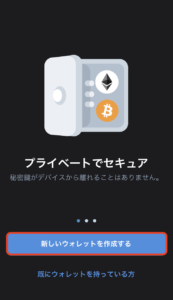
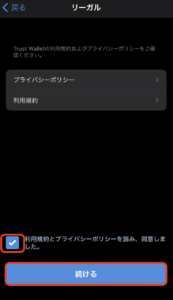
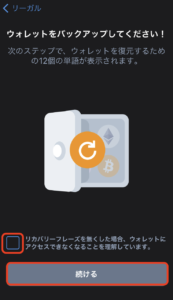
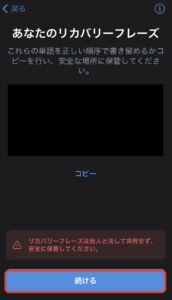
12個の英単語が「リカバリーフレーズ」として表示されます。「リカバリーフレーズ」は紙のメモなどに保存しておき、絶対に誰にも見せないようにしてください。
もし誰かに教えてしまうと、ご自身の資産を盗まれる可能性があります。
この12個の「リカバリーフレーズ」を再度入力したら、ウォレットの作成が完了です。
ウォレット作成完了
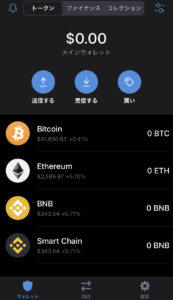
Trust Walletの便利な機能
暗号資産のクレジットカードでの購入
TrustWalletの便利な機能の一つはクレジットカードで暗号資産を購入できることです。今回はBitcoinを購入しましたが、日本の取引所では扱っていないUSDTなどもクレジットカードで購入できます。
購入したい通貨を選択して、「購入する」をクリック
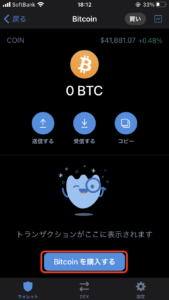
購入金額を決めて、サイトに移動(今回はsimplex)
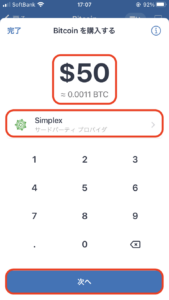
Simplexのサイトで必要情報を入力して購入
①クレジットカード情報
②住所
③メールアドレスと電話番号
を入力すると、メールアドレスに4桁の数字が届きます。
そちらを入力して購入申請が完了です。
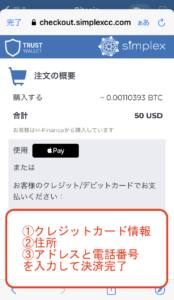
私の場合は2、3分で支払いが承認され、TrustWalletには5、6分後に着金しました。
暗号資産のステーキング
現状は下記の6種類のトークンのステーキングをTrustWalletから行うことができます。
画面上の「ファイナンス」からステーキング可能なトークンを確認
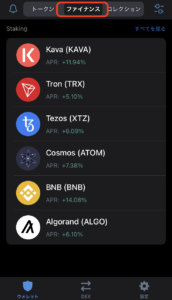
トークンを選択して、「その他」→「Stake」へ進みます
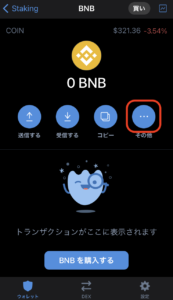
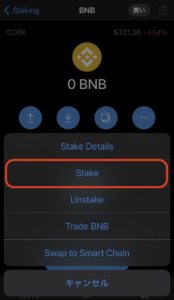
数量と、バリデーターを決めてステーキング開始
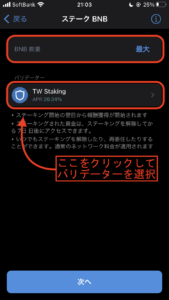
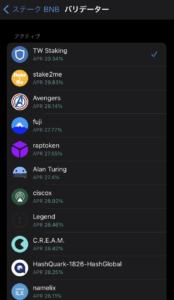
モバイルから手軽にステーキングに参加できるのは魅力的な仕組みです。
ウォレットに暗号資産の追加
TrustWalletには最初、BTC、ETHを含む7種類のトークンしか表示されていません。
画面左上のツールバーみたいなものをクリックすると、多数のトークンが出てきます。
そこで右側のボタンをオンにすれば、ウォレットにトークンが追加されます。
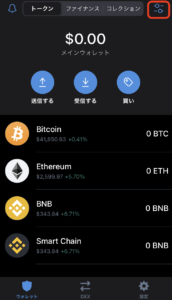
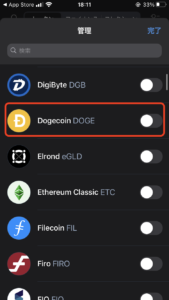
TrustWalletでスマホからPancakeSwapにアクセスする方法
先ほどTrustWalletから直接dAppsにアクセスすることができなくなったと書きました。
その代わりブラウザからdAppsにログインして、WalletConnectというサービスを活用してdAppsを利用できるようになります。
WalletConnectについてはこちらの記事もご覧ください。
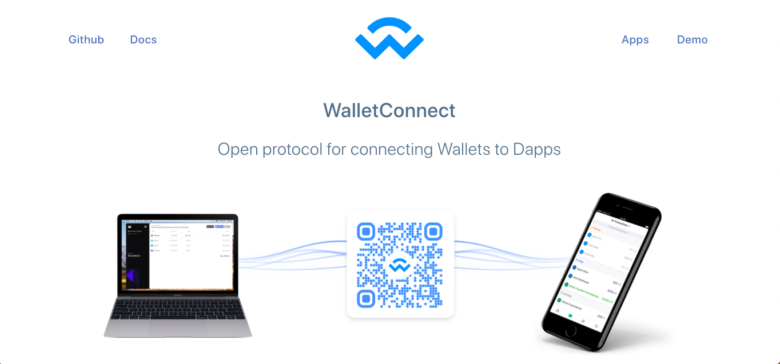
スマホでPancakeSwapのサイトに入り「Connect」をクリック
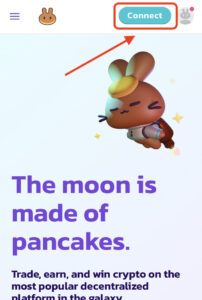
Wallet Connnectを選択し、TrustWalletをタップ
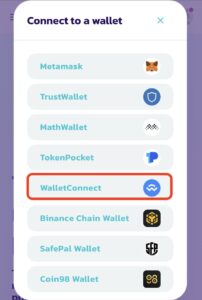
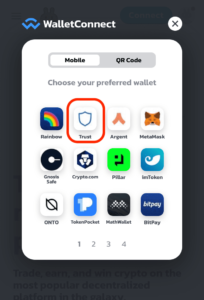
TrustWalletでPancakeSwapへ「接続」
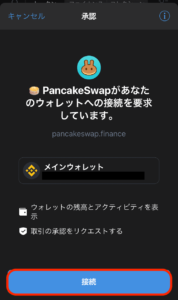
これでTrustWalletを使用してPancakeSwapに接続できました
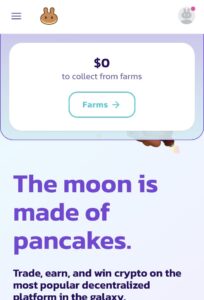
TrustWallet詳細
公式サイト:https://trustwallet.com/
Twitter:https://twitter.com/trustwalletapp